- Autor Jason Gerald [email protected].
- Public 2024-01-15 08:13.
- Viimati modifitseeritud 2025-01-23 12:17.
See wikiHow õpetab teile, kuidas muuta Windowsi protsesside prioriteeti Task Manageri programmis. Protsessi prioriteedi muutmine määrab, kui palju mälu ja arvutiressursse sellele protsessile eraldatakse.
Samm
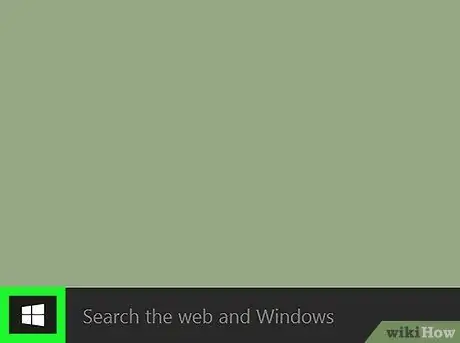
Samm 1. Mine Start
Selleks klõpsake vasakus alanurgas Windowsi logo.
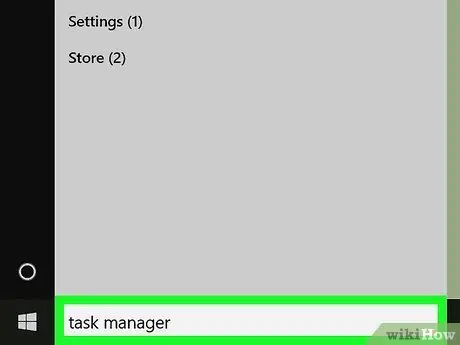
Samm 2. Sisestage ülesannete haldur
Seda tehes otsib arvuti ülesannete halduri programmi.
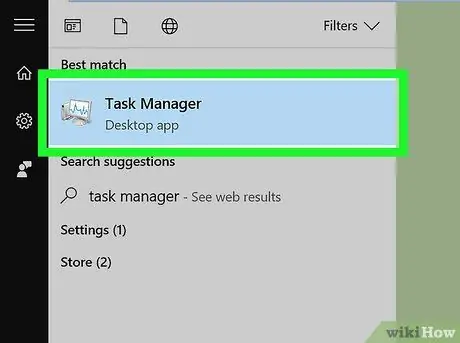
Samm 3. Klõpsake tegumihaldurit
See on arvutiekraani kujuline ikoon Start akna ülaosas. Avaneb tegumihaldur.
Samuti saate Task Manageri käivitada, vajutades samaaegselt klahvikombinatsiooni Ctrl+⇧ Shift+Esc
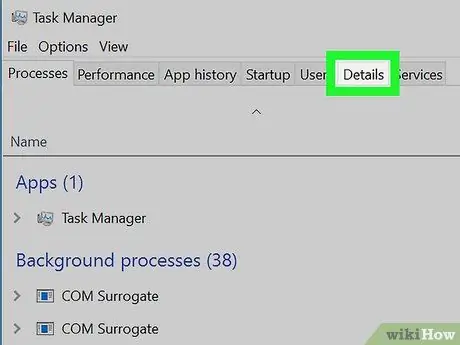
Samm 4. Klõpsake vahekaarti Üksikasjad
See suvand asub tegumihalduri akna ülaosas, kuigi see ei pruugi ilmuda mõne sekundi jooksul pärast tegumihalduri käivitamist.
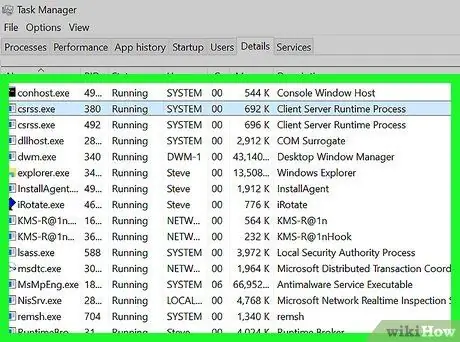
Samm 5. Leidke soovitud protsess
Vahekaart sees Üksikasjad, kerige allapoole, kuni leiate protsessi, mille prioriteeti soovite muuta.
Kui soovite otsida praegu töötava rakenduse protsesse, klõpsake vahekaarti Protsessid ja leidke programm, mille prioriteeti soovite muuta. Seejärel paremklõpsake programmi, seejärel klõpsake nuppu Minge üksikasjade juurde rippmenüüs (rippmenüü).
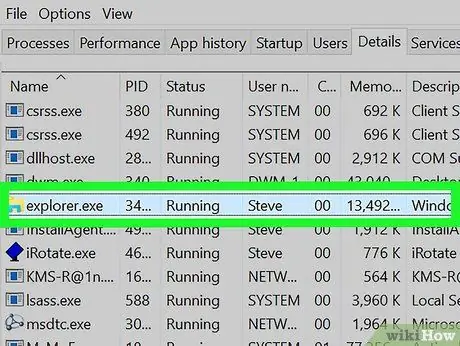
Samm 6. Paremklõpsake soovitud protsessi
Protsessi ülaosas ilmub rippmenüü.
- Kui avate selle lehe vahekaardilt Protsessid, tõstetakse esile teie valitud protsess.
- Kui kasutatavat hiirt ei klõpsata hiire parema nupuga, klõpsake hiire paremat külge või kahe hiirega.
- Kui teie arvuti kasutab puuteplaati, puudutage puuteplaati kahe sõrmega või vajutage puuteplaadi paremas alanurgas.
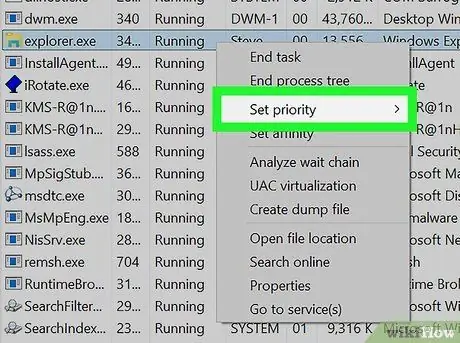
Samm 7. Valige rippmenüü keskelt Määra prioriteet
Kuvatakse hüpikmenüü.
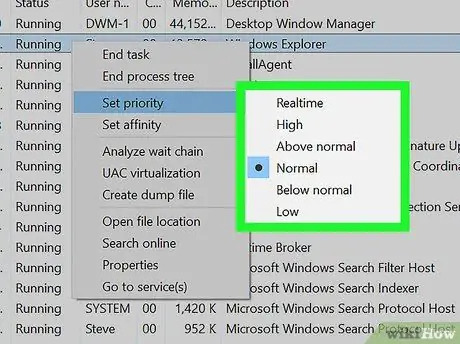
Samm 8. Määrake prioriteeditase
Valige üks järgmistest valikutest, kiireimast aeglasemani.
- Reaalajas - Kõrgeim prioriteet.
- Kõrge
- Üle normaalse
- Normaalne
- Alla normaalse
- Madal - Madalaim prioriteet.
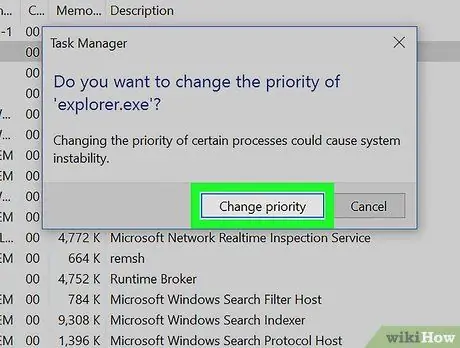
Samm 9. Kui küsitakse, klõpsake nuppu Muuda prioriteeti
See kinnitab teie tehtud otsust ja muudab valitud protsessi prioriteeti.
Pidage meeles, et süsteemi prioriteedi muutmine võib arvuti kokku kukkuda
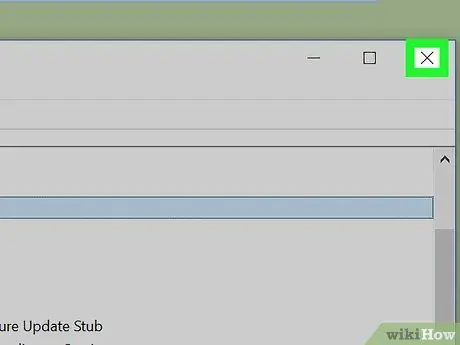
Samm 10. Sulgege tegumihaldur
Klõpsake märki X Task Manageri akna paremas ülanurgas.
Näpunäiteid
Kui mõni programm jookseb kokku, saate selle Task Manageri abil sundida sulgema. Kuidas seda teha, valige vahekaardil programm Protsessid tegumihalduris, seejärel klõpsake nuppu Lõpeta ülesanne paremas alanurgas.
Hoiatus
- Valides "Reaalajas", on protsessil ainuõigus süsteemiressurssidele kõigi muude asjade, sealhulgas tavaliste Windowsi protsesside suhtes. See tähendab, et kõigi prioriteetide hulgas on reaalajas valik, mis kõige tõenäolisemalt põhjustab arvuti krahhi.
- Aeglases arvutis, kus on mälunäljasid rakendusi, võib protsessi prioriteedi muutmine arvuti kokku kukkuda.






